华为p40手机如何截屏?华为p40截屏办法总结
导读华为p40是怎么截屏的?有很多小伙伴们还不是很清楚,下面小编来给大家分享一下华为p40截屏方法汇总,有需要的小伙伴们快跟小编一起来看看吧,希望能够帮助到大家!华为p40截屏方法汇总方法一、按键截屏:...
华为p40是怎么截屏的?有很多小伙伴们还不是很清楚,下面小编来给大家分享一下华为p40截屏方法汇总,有需要的小伙伴们快跟小编一起来看看吧,希望能够帮助到大家!
华为p40截屏方法汇总
方法一、按键截屏:同时按下【音量-】键和【电源键】即可快速截屏。

方法二、快捷开关截屏:从手机的右上角顶部向下滑打开控制栏,点击截屏图标即可快速截屏。
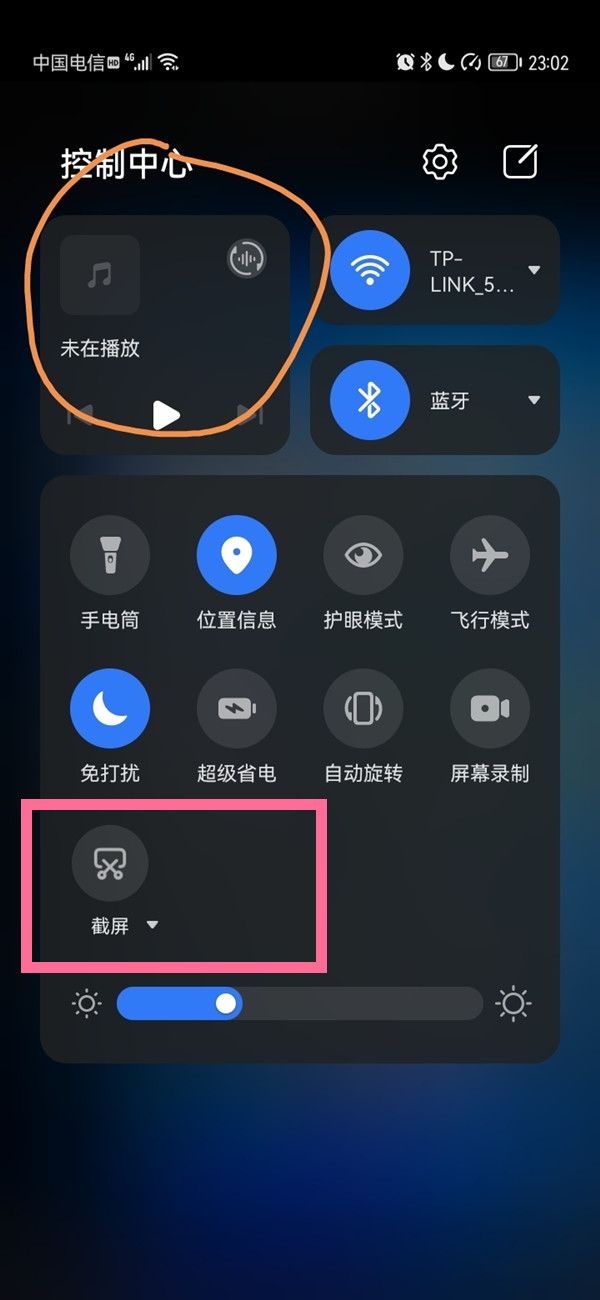
方法三、指关节截屏:进入设置—辅助功能—快捷启动及手势—截屏—开启指关节截屏,在手机屏幕上使用手指关节处双击屏幕即可截屏。
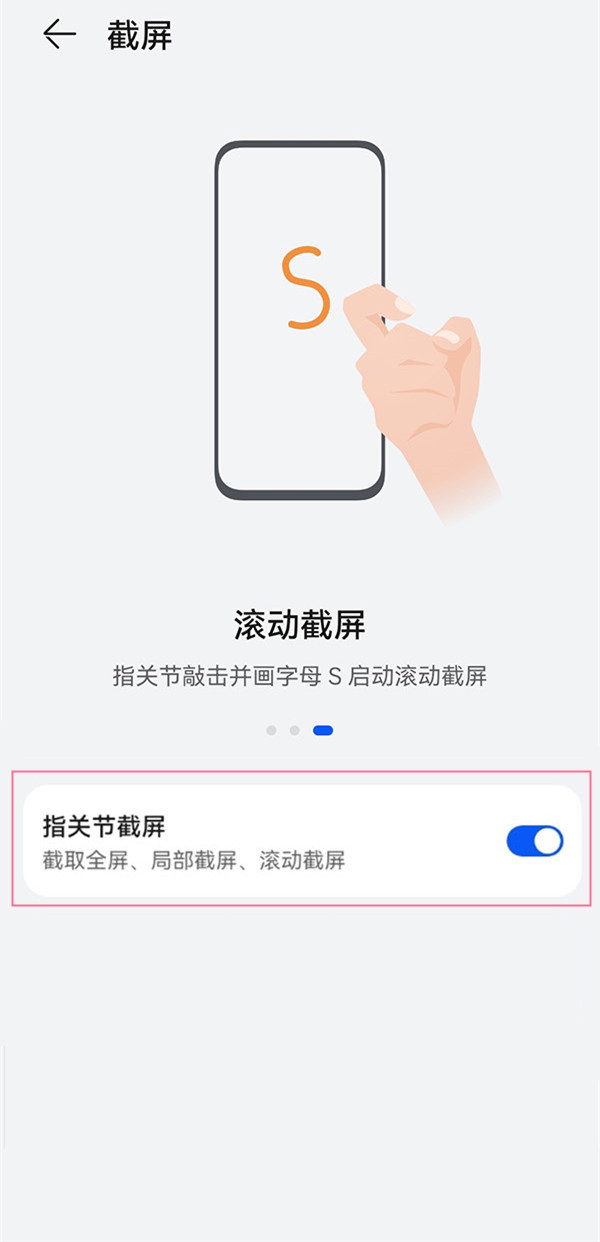
方法四、语音截屏:进入设置—智慧助手—智慧语音—语音唤醒—开启语音唤醒,对着手机说 “截屏”即可。
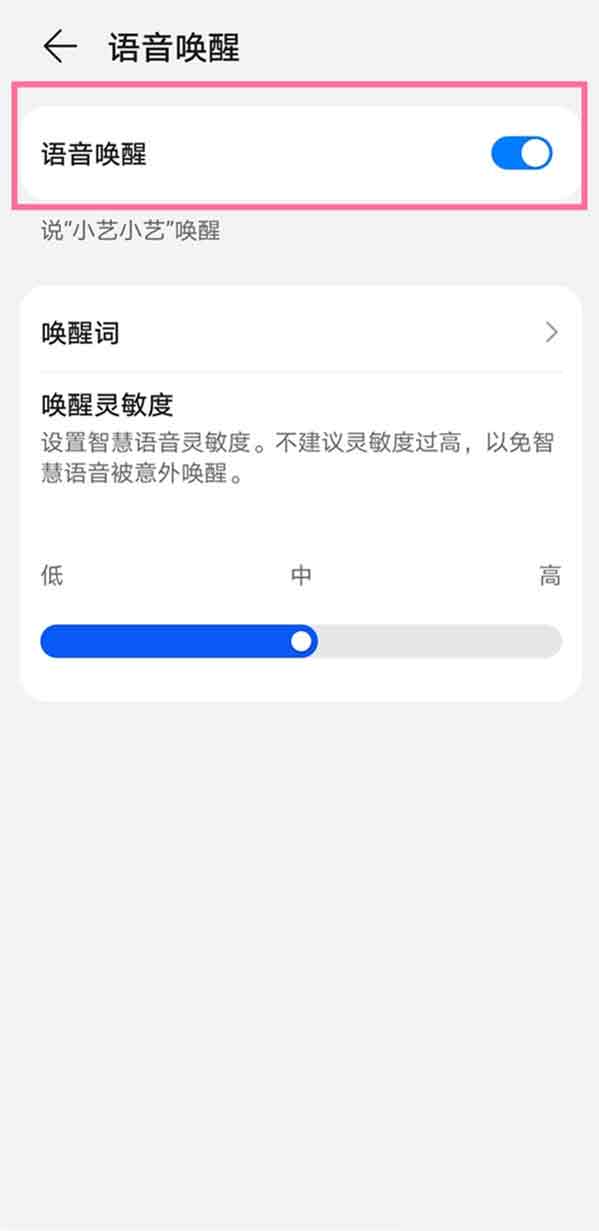
方法五、隔空截屏:进入设置—辅助功能—智慧感知—隔空截屏—开启隔空截屏右侧的开关,亮屏状态下,在屏幕最前方半臂距离,伸开手掌,待屏幕出现手势图标后,握拳即可截屏。
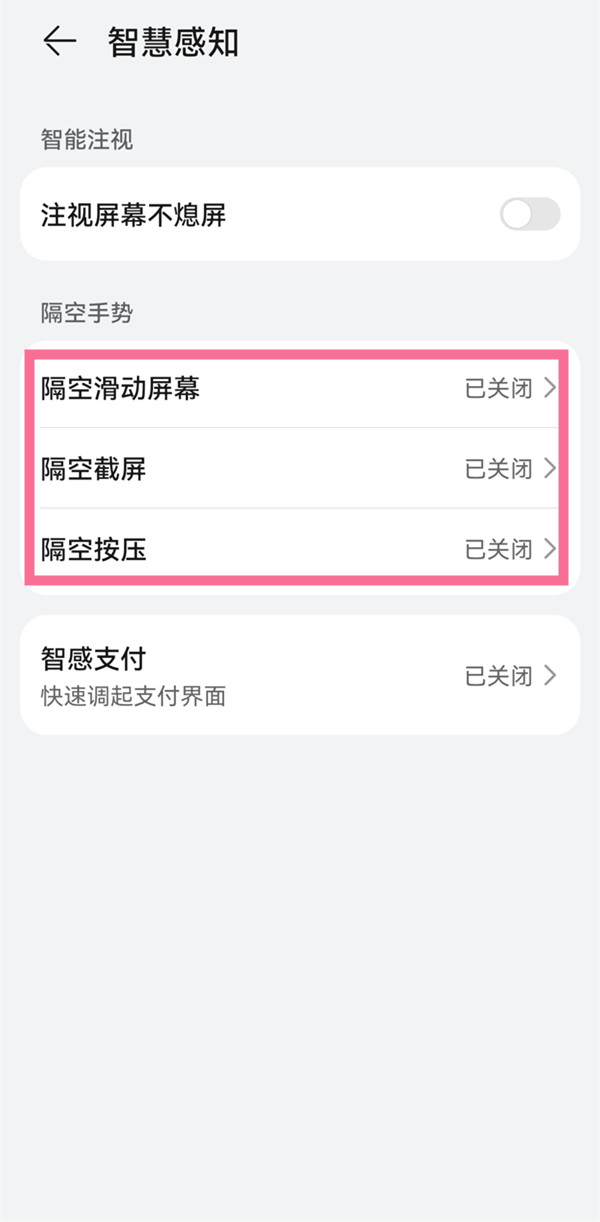
如果想要长截屏:进入设置—辅助功能—快捷启动及手势—截屏—开启指关节截屏,在屏幕上使用指关节敲击屏幕并画S即可启动长截屏。
那么以上就是关于华为p40截屏方法汇总的全部内容了,感谢大家的阅读!希望这篇教程解答能对大家有所帮助。更多相关软件教程请关注本站。
……